Kā lietot Microsoft Edge darbvietas
Microsoft Microsoft Mala Varonis / / June 01, 2023

Publicēts

Ja vēlaties veikt tiešsaistes sadarbību tīmeklī un koplietot cilnes un tīmekļa dokumentus, ieteicams izmantot Microsoft Edge darbvietas. Lūk, kā.
Operētājsistēmas Windows 11 noklusējuma pārlūkprogramma Microsoft Edge nepārtraukti saņem atjauninājumus, kas ietver jaunas funkcijas un iespējas. Microsoft Edge darbvietu līdzeklis ļauj koplietot ciļņu grupu ar citiem.
Edge darbvietu funkcija ļauj tiešsaistē sadarboties ar citiem. Piemēram, varat atspoguļot atvērtās cilnes sesijā, kurā ikviens, kas piekļūst šai darbvietai, var skatīt un sadarboties ar jums.
Darbvietu instancē nav iekļauti personiskie iestatījumi vai privāti dati, piemēram, paroles un pārlūkošanas vēsture. Varat to izmantot, lai ģenerētu saiti, ko kopīgot ar citiem, un aicināt viņus izmantot Edge un koplietot tīmekļa lapas un tīmekļa dokumentus. Šajā rokasgrāmatā ir paskaidrots, kā.
Darba sākšana ar Microsoft Edge darbvietām
Edge darbvietas atspoguļo atvērtās cilnes sesijā, kurā ikviens, kam ir piekļuve jūsu ģenerētajai saitei, var sadarboties ar jums. Microsoft atzīmē, ka tas nav a
Tomēr katram lietotājam ir jāpiesakās ar sava Microsoft konta akreditācijas datiem un, protams, jāizmanto pārlūkprogramma Edge, lai piekļūtu izveidotajai un koplietotajai darbvietai.
Ņemiet vērā, ka šī funkcija pašlaik ir a publisks priekšskatījums, un dažas funkcijas var nedarboties, kā paredzēts. Taču mūsu testos mums ir veicies ar sadarbību un tīmekļa lapu koplietošanu.
Turklāt jums ir jādarbojas Edge versijai 111.0.1661.51 vai virs. Lai skatītu savu Edge versiju vai saņemtu atjauninājumu, nospiediet Alt+F un atlasiet Palīdzība un atsauksmes > Par Microsoft Edge.
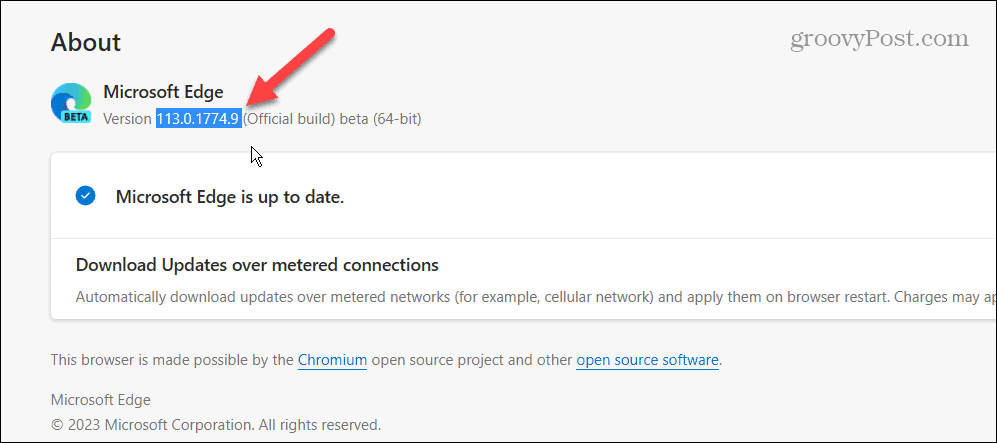
Kā izveidot un koplietot darbvietu programmā Microsoft Edge
Ja vēlaties izveidot un koplietot savu darbvietu programmā Edge, vispirms ir jāpārliecinās, vai esat pierakstījies savā Microsoft kontā.
Lai izveidotu un koplietotu darbvietu programmā Microsoft Edge:
- Palaidiet Microsoft Edge un pārliecinieties, vai esat pierakstījies.
- Dodieties uz Edge darbvietu priekšskatījums vietni un noklikšķiniet uz Sāc pogu.
Piezīme: Ja to neredzat, pārliecinieties, vai Edge ir atjaunināts un esat pierakstījies ar savu Microsoft kontu.
- Izvēlieties Edge darbvietas cilne, kas parādās augšējā kreisajā stūrī.
- Noklikšķiniet uz Izveidot jaunu pogu.
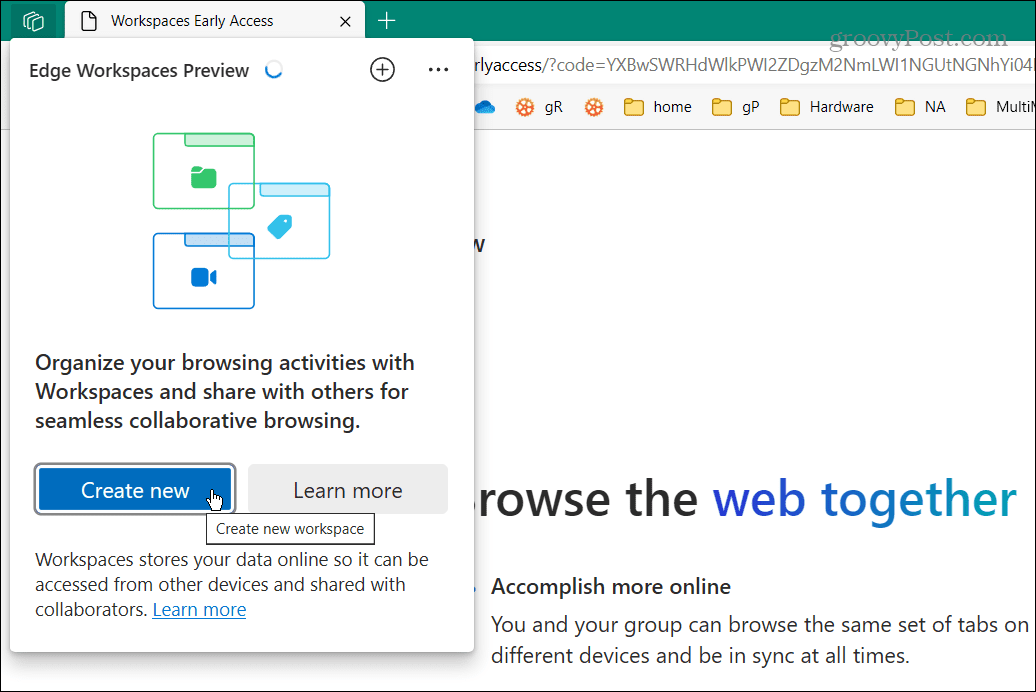
- Ierakstiet a nosaukums jaunajai darbvietai atlasiet a krāsu shēmaun nospiediet Gatavs.

- Tiks palaists jauns Edge gadījums ar darbvietu ar nosaukumu, kuru ievadījāt augšējā kreisajā stūrī.
- Noklikšķiniet uz darbvietas nosaukums izveidojāt un atlasiet Uzaicināt uz darbvietu opciju no izvēlnes.
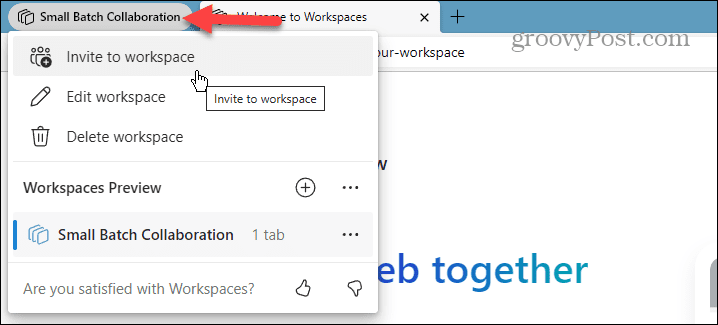
- Tiks izveidota saite jūsu darbvietas kopīgošanai.
- Noklikšķiniet uz Kopēt saiti pogu un aizveriet izvēlni.
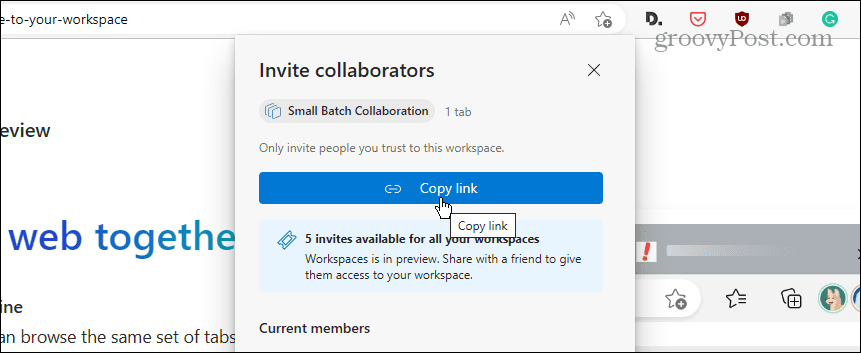
- Kopīgojiet saiti uz darbvietu ar draugiem un kolēģiem, kuriem uzticaties, un sāciet sadarbību.

Visas atvērtās cilnes Edge darbvietas instancē varēs skatīt uzaicinātie. Piemēram, varat kopīgot saiti pa e-pastu, īsziņā vai DM sociālajos medijos — nodrošiniet DM, lai pasaule nebūtu jūsu darbvietā.
Kad otrs(-i) lietotājs(-i) pievienojas darbvietai, varat pārlūkot to pašu ciļņu kopu un būt sinhronizācijā. Darbvietas ciļņu atjauninājumi notiek reāllaikā, tāpēc visi atrodas vienā lapā. Tāpēc, kad pievienojat cilni izlasei, ievietojiet to darbvietas sadaļā, lai visi varētu redzēt tās pašas cilnes.

Atkal, jūsu parastie pārlūkprogrammas dati nebūs pieejami citiem. Piemēram, tajā netiek kopīgoti personas dati, piemēram, pieteikuminformācija, sīkfaili un paroles.
Izmantojot Microsoft Edge
Microsoft nepārtraukti pievieno jaunas funkcijas savam pārlūkam Edge. Jaunā Edge darbvietu funkcija ir tikai viena no vairākām jaunajām funkcijām, kas ļauj jums kļūt produktīvākam, nodrošinot tūlītēju tiešsaistes sadarbību ar savu komandu reāllaikā.
Ir vairākas citas funkcijas, kuras, iespējams, nezināt Edge. Piemēram, ja jums ir nepieciešams koplietot failus, varat to viegli izdarīt ar Edge Drop, un, ja vēlaties vairāk ekrāna nekustamo īpašumu tīmekļa lapām, iemācieties to darīt atspējojiet Edge sānjoslu.
Turklāt, ja nevēlaties dzēst visus sīkfailus savā pārlūkprogrammā, varat to izdarīt notīrīt sīkfailus konkrētai vietnei. Vai arī, ja plānojat kopīgot tīmekļa lapu pakalpojumā Edge, varat to darīt koplietot tīmekļa saturu no pārlūkprogrammas. Un, ja jums ir jāatrisina sarežģīti matemātikas vienādojumi, varat izmantot Edge Math Solver rīks.


